-
win7旗舰版升级win10方法介绍
- 2016-09-18 05:00:47 来源:windows10系统之家 作者:爱win10
近日微软公司推出了win10系统,大家都想体验一把win10系统,但是对于使用win732位旗舰版的用户电脑小白应该如何安装win10呢?其实win7旗舰版升级win10的方法很简单的,下面就让windows7之家小编给大家介绍关于最简单最好用的win7旗舰版升级win10的方法吧。
win10停止免费升级后本文的方法可能升级不了,建议大家可以用小白工具升级:http://www.163987.com/soft/26260.html
进入到Win7系统的控制面板

win7旗舰版升级win10方法介绍图1
单击“系统和安全”选项
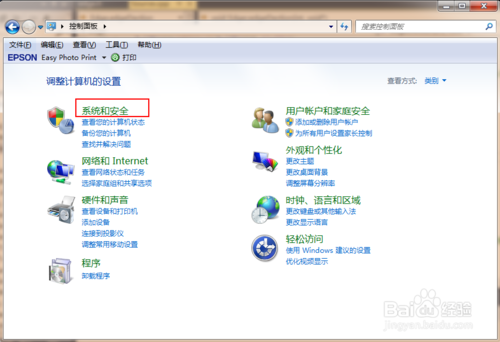
win7旗舰版升级win10方法介绍图2
在下图中找到“检测更新”按钮
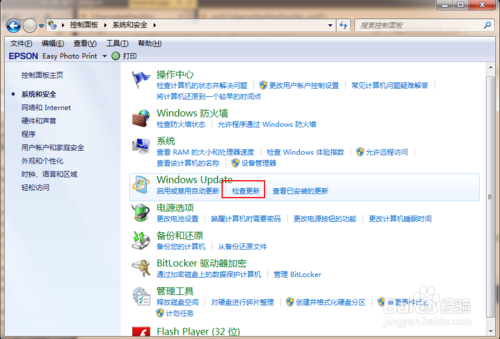
win7旗舰版升级win10方法介绍图3
在检测到的更新包中选择Win10,并单击更新按钮,此过程中需要保持联网状态
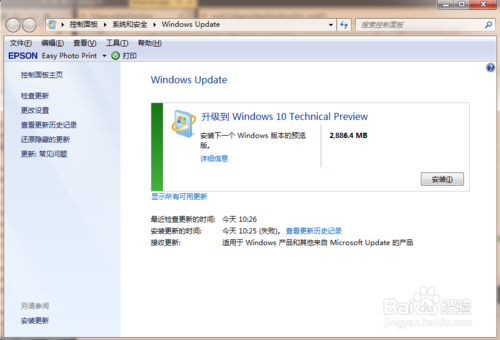
win7旗舰版升级win10方法介绍图4
下载完成升级安装包后重启电脑
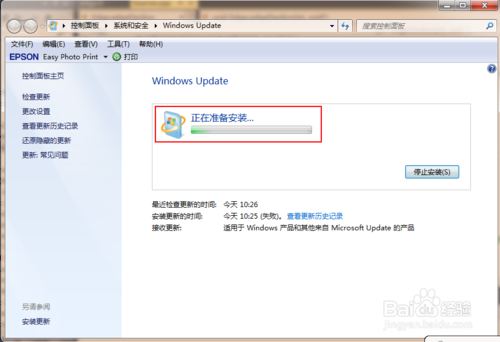
win7旗舰版升级win10方法介绍图5
6重启电脑后可根据系统中文提示完成升级操作。

win7旗舰版升级win10方法介绍图6
关于win7旗舰版升级win10的方法到这里就全部结束了,大家想要尝试新系统win10的魅力吗?那就赶紧学习起来吧,好了,如果想了解更多的资讯敬请关注系统之家官网吧,大家不要错过如此好用的win7旗舰版升级win10的教程哦。
猜您喜欢
- 如何截取视频片段,小编告诉你怎么截取..2018-07-14
- 电脑公司极速纯净版系统怎么安装最好?..2017-05-31
- 重装电脑系统教程2017-02-12
- 系统安装教程方法2016-12-30
- 苹果笔记本装win7方法2017-01-13
- 联想笔记本win7系统64位教程..2017-01-18
相关推荐
- 小编告诉你win7怎么重装系统.. 2017-09-27
- 深度技术win7系统光盘视频教程.. 2017-02-12
- win7激活密钥永久激活码大全.. 2022-01-30
- 简单几招学会电脑蓝牙怎么开.. 2016-08-05
- teamviewer未就绪请检查您的连接,小编.. 2018-07-28
- 鼠标不动了怎么办,小编告诉你鼠标不动.. 2018-07-21





 系统之家一键重装
系统之家一键重装
 小白重装win10
小白重装win10
 券多多插件 v1.0.2官方版
券多多插件 v1.0.2官方版 深度技术Ghost Xp Sp3 专业装机版1812
深度技术Ghost Xp Sp3 专业装机版1812 雨林木风ghost win10 x86 专业版201605
雨林木风ghost win10 x86 专业版201605 系统之家ghost win7系统下载32位旗舰版1709
系统之家ghost win7系统下载32位旗舰版1709 小白系统Win8 64位专业版下载 v1912
小白系统Win8 64位专业版下载 v1912 系统之家Ghost Win8.1 64位纯净版201603
系统之家Ghost Win8.1 64位纯净版201603 火猴浏览器PC
火猴浏览器PC 风林火山ghos
风林火山ghos web browse o
web browse o 今日TV浏览器
今日TV浏览器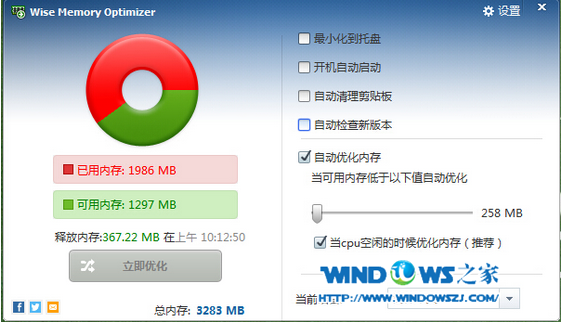 内存优化Wise
内存优化Wise ie10 win7 64
ie10 win7 64 获取机器码小
获取机器码小 360浏览器3.6
360浏览器3.6 Win8豆瓣电台
Win8豆瓣电台 火凤凰浏览器
火凤凰浏览器 雨林木风Win8
雨林木风Win8 小白系统Ghos
小白系统Ghos 粤公网安备 44130202001061号
粤公网安备 44130202001061号